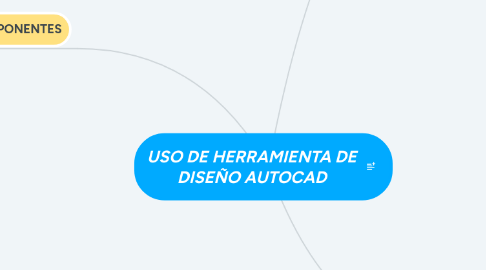
1. PRINCIPALES COMPONENTES
1.1. botón de inicio, es el icono del programa, donde aparecen funciones para iniciar un proyecto.
1.1.1. new
1.1.2. open
1.1.3. save
1.1.4. save as
1.1.5. export
1.1.6. publish
1.1.7. print
1.1.8. drawing utilities
1.1.9. close
1.2. barra de herramientas de acceso rápido
1.2.1. Esta ubicada en l aparte superior de la pantalla interfaz, donde contiene la mayoría de los comandos. se muestran 13 barras principales de herramientas a continuación:
1.2.1.1. Home
1.2.1.1.1. Muestra las principales comando de dibujo, editar, modificar, capas, bloques y grupos de anotación.
1.2.1.2. Insertar
1.2.1.2.1. presenta comandos para insertar imágenes, gráficos, crear y editar imágenes ubicaciones.
1.2.1.3. Anotar
1.2.1.3.1. Contiene los comandos para escribir textos y tomar dimensiones.
1.2.1.4. Parametrico
1.2.1.4.1. Muestra los comandos para ajustar el dibujo como: tangente, perpendicular, horizontal y paralelo con las características de las dimensiones.
1.2.1.5. Vista
1.2.1.5.1. Presenta los comandos para las ventanas, modelos e interfaces.
1.2.1.6. Gestionar
1.2.1.6.1. Contiene los comandos para grabación, personalizaron y aplicaciones.
1.2.1.7. Salida
1.2.1.7.1. Muestra los comandos para salida e impresión.
1.2.1.8. Add_ins
1.2.1.8.1. Presenta los comandos para las referencias cruzadas almacenadas.
1.2.1.9. A 360
1.2.1.9.1. Contiene los comandos de los archivos compartidos en la nube, sincronizar los cambios y manejos de los proyectos.
1.2.1.10. Herramientas rapidas
1.2.1.10.1. Muestras los comandos para herramientas que no se encuentran instaladas y que se requiere hacerlo
1.2.1.11. Herramientas destacadas
1.2.1.11.1. Se utiliza para tener accesos a aplicaciones que puedan ser descargados
1.2.1.12. Bim 360
1.2.1.12.1. Se facilita para el acceso al software para modelos que se comparte y verificar errores del mismo
1.2.1.13. Rendimiento
1.2.1.13.1. Verificación de reportes de rendimiento
1.3. Ventana y cuadro de dialogo
1.3.1. Ventana linea de comando:
1.3.1.1. se encuentra ubicada en la parte inferior central de la pantalla,se escribe los comandos que se ejecutan para el dibujo.
1.3.2. Menu contextual
1.3.2.1. En este menú dando clic derecho se puede observar diferentes comandos con sus características en el objeto que se esta ejecutando.
1.3.3. Captura dinámica de parámetros
1.3.3.1. esta herramienta se utiliza para escribir coordenadas , distancias, diámetros, longitudes y demás parámetros que se necesiten
1.4. Herramientas de mouse
1.4.1. Botón Izquierdo
1.4.1.1. Selección de comandos e iconos
1.4.1.2. Selección de herramientas
1.4.1.3. Selección de las opciones del menu
1.4.1.4. Ingreso de puntos
1.4.2. Botón derecho
1.4.2.1. Activar los menús contextuales
1.4.3. Scroll
1.4.3.1. Ampliar o disminuir el dibujo
1.4.3.2. Desplazar el dibujo
1.5. Métodos para acceder a los comandos y a las herramientas
1.5.1. F1: Menús y rutinas de ayuda.
1.5.2. F2: Abre la ventana de texto.
1.5.3. F3: activa y desactiva osnap entre ON y OFF.
1.5.4. F4: Cambia el estado del tablero para toma de datos.
1.5.5. F5: Cambia el plano de referencia.
1.5.6. F6: Modifica el estado del sistema de coordenadas.
1.5.7. F7: Pone o quita la grilla de referencia.
1.5.8. F8: Entra o sale del modo ortogonal.
1.5.9. F9: Pone el modo snap a ON uOFF.
1.5.10. F10: Entra o sale del modo de coordenadas polares.
1.6. Cómo personalizar la interfaz
1.6.1. al dar clic en el botón de inicio y seleccionar el comando Options (opciones). Se abrirá una ventana emergente para realizar cambios en la interfaz. estos cambios varían en el color en el área del dibujo, color y tamaño del puntero, la forma de abrir y guardar los archivos, imprimir manejo de las unidades de medidas, la manera en la que se prefiere el modelado en tres dimensiones.
1.7. Unidades a utilizar en el diseño
1.7.1. Las unidades a utilizar son en milímetros, metros entre otros, se escribe unidades y aparece la ventana de unidades de dibujo.
1.8. Coordenadas del diseño
1.8.1. Coordenadas absolutas
1.8.1.1. Compuesta por el eje horizontal X y el horizontal Y
1.8.2. Coordenadas relativas
1.8.2.1. Se toma desde último punto introducido y no al origen de coordenadas. Su formato es @X,Y incrementando en X y en Y respecto al punto anteriormente utilizado.
1.8.3. Coordenadas polares
1.8.3.1. Se toma también desde ell último punto utilizado, pero indica una distancia y un ángulo. El formato es @distancia<ángulo (p.ej. @12<45). Las coordenadas polares permiten el movimiento según el ángulo.
2. QUE ES
2.1. CAD (Computer Aided Design) Diseño Asistido Por Computadora, es un software creado por la empresa norteamericana Autodesk. sigue continuando grandes éxitos, al ser uno de los programas más utilizados para el modelado de estructuras y planos.
3. COMO INICIAR EL PROGRAMA
3.1. Para trabajar en el programa es necesario ubicar el icono en el escritorio y hacer doble clic. La interfaz de AutoCAD está basada en los estándares de Windows.
3.2. Inicio en la interfaz de AutoCAD
3.2.1. Iniciar dibujo , Abrir Archivo, Abrir conjunto de planos. Obtener más plantilla en línea, Examinar dibujos de ejemplo.
3.3. documentos recientes
3.4. Notificaciones
3.4.1. Rendimientos. , Iniciar sesión en A360, Enviar comentarios.
3.5. Interfaz AUTOCAD
3.5.1. ventana de aplicación:
3.5.1.1. permite tener varios comandos abiertos al mismo tiempo, teniendo mayor posibilidad de dibujo.
3.5.2. Home
3.5.2.1. Se encuentra en la barra de herramientas, contiene los comandos mas usuales para dibujar, modificar, anotaciones de cotas y texto y crear capas.
3.5.3. ventana de dibujo
3.5.3.1. en esta ventana se puede minimizar, maximizar ,cambiar el dibujo y hacer anotaciones
3.5.4. Barra de herramientas
3.5.4.1. es la que contiene diferentes iconos de dibujo, mediante la posición del cursor en los comandos
3.5.5. Barra de estado
3.5.5.1. Es la que representa accesos rápidos de algunas herramientas, llevando a varios iconos de trabajo
3.5.5.1.1. modelo
3.5.5.1.2. grid
3.5.5.1.3. snap
3.5.5.1.4. ortho
3.5.5.1.5. polar
3.5.5.1.6. dibujoiso
3.5.5.1.7. autosnap
3.5.5.1.8. osnap
3.5.5.1.9. escala de anotacion
3.5.5.1.10. objetos aislados
3.5.5.1.11. configuración grafica
3.5.5.1.12. limpiar pantalla
3.5.6. ventana de comandos
3.5.6.1. es donde se escribe los comandos, coordenadas correspondientes que se requiere para el dibujo.
